Zarządzanie pracą w wielu firmach przy pomocy centrum firmowego
Niektórzy użytkownicy pracują w wielu firmach w Business Central, a inni, tacy jak zewnętrzni księgowi lub pracownicy i kierownicy korporacji współpracują z wieloma podmiotami zależnymi. Dla nich oraz wielu innych użytkowników, centrum firmowe stanowi główne miejsce zarządzania pracą pomiędzy różnymi środowiskami, w których pracują, a także pomiędzy firmami, środowiskami oraz regionami.
Dostęp do centrum firmowego jest możliwy po zmianie roli na Centrum firmowe na karcie Moje ustawienia lub po bezpośrednim otwarciu strony Centrum firmowe. Tę samą pracę można wykonać w obu miejscach, jednak akcje są rozmieszczane inaczej w menu.
NOTE
Centrum firmowe można połączyć z dowolną liczbą firm. Można je jednak połączyć tylko z firmami hostowanymi w Business Central online.
Strona główna centrum firmowego
Podczas korzystania z roli Centrum firmowe strona główna wyświetla listę firm, do których użytkownik ma dostęp, uwzględniając informacje na temat danych KPI oraz łączy pozwalających na otwarcie każdej z firm. Wybór akcji Centrum firmowe pozwala na otwarcie centrum firmowego, w którym można nawiązać bliższą współpracę z każdą z firm.
TIP
Aby uzyskać dostęp do określonej firmy w Business Central, należy wybrać nazwę firmy lub wybrać element menu Przejdź do firmy, który spowoduje automatycznie zalogowanie w nowej karcie przeglądarki.
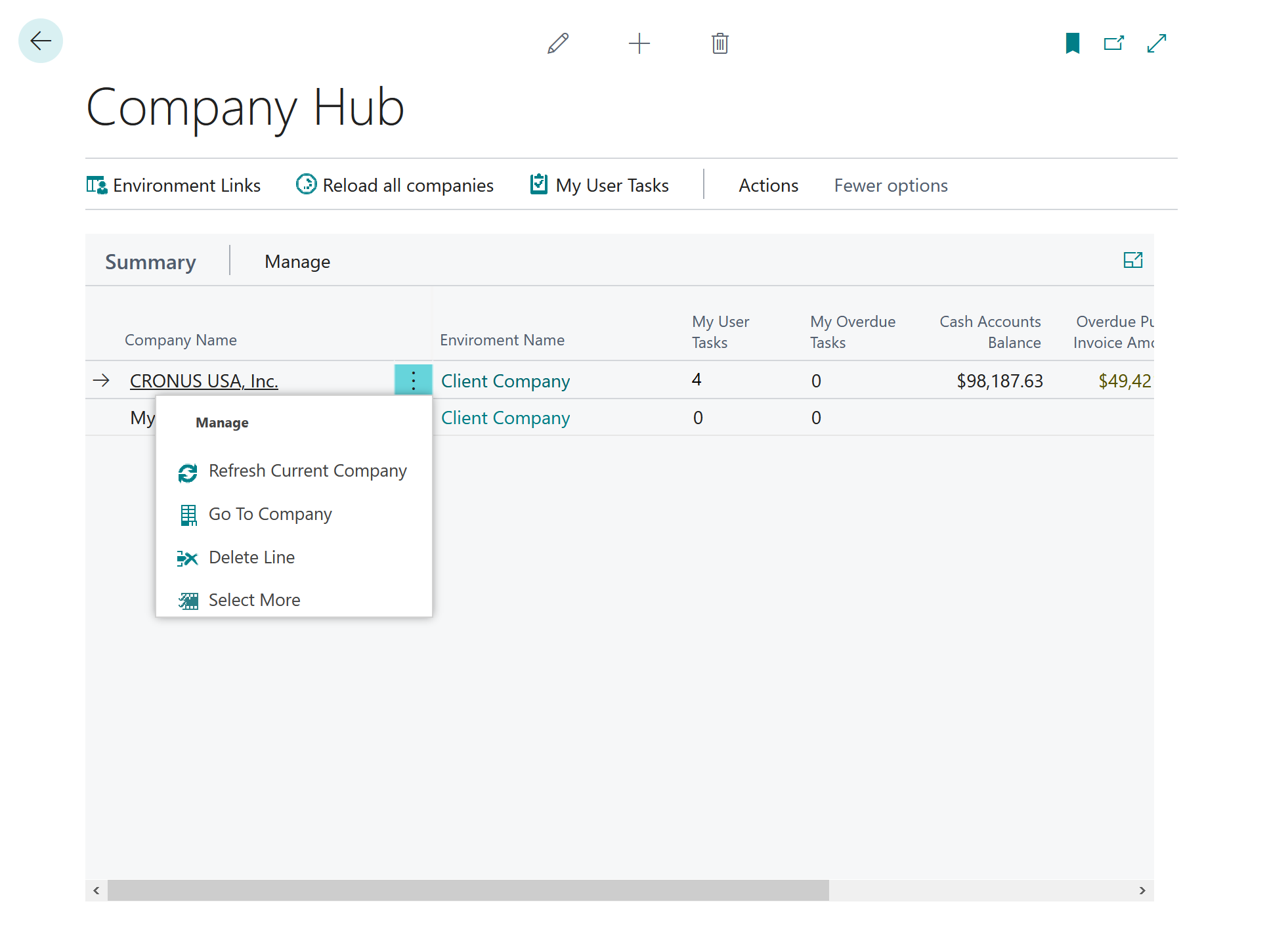
Nowe firmy można dodać w sytuacji, gdy na przykład rozpoczyna się pracę z nowym klientem lub gdy korporacja powiększa się o nowy podmiot zależny. Dodatkowe informacje zamieszczono w artykule Dodawanie firm do centrum firmowego.
TIP
Aby odświeżyć dane w centrum firmowym, należy posiadać dostęp do danych w firmach, z których pochodzą dane.
Przypisane zadania
Business Central pozwala na przypisywanie zadań sobie samemu oraz innym użytkownikom oraz pozwala innym na przypisywanie zadań. Centrum firmowe umożliwia przegląd zadań przypisanych do każdej z firm oraz pozwala uzyskać dostęp do listy wszystkich przypisanych zadań poprzez wybranie opcji Moje zadania użytkownika na stronie Strona główna.
Moje zadania użytkownika
Lista Moje zadania użytkownika pomaga zaplanować priorytety na wybrany dzień, pokazując więcej informacji na temat zadań przypisanych do danego użytkownika pomiędzy wszystkimi firmami.
Zadania można posortować według terminu realizacji lub innego dowolnego typu danych, który pozwala określić priorytety dla poszczególnych dni. Domyślnie, lista wyświetla wszystkie zadania, które są przypisane do danego użytkownika, ale można skonfigurować filtry, na przykład, aby wyświetlane były tylko zadania o wysokim priorytecie.
Aby pobrać zadanie, wystarczy wybrać je z listy oczekujących zadań użytkownika. Łącze Przejdź do zapasu zadania dostępne na wstążce otwiera stronę, na której można wykonać pracę.
Po zakończeniu zadania należy oznaczyć je jako zakończone.
Dodatkowe informacje na temat firm i środowisk zamieszczono w artykule Łącza środowisk.
Uzyskiwanie dostępu do centrum firmowego
Aby uzyskać dostęp do centrum firmowego, wymagany jest dostęp poprzez grupę użytkowników D365 COMPANY HUB lub poprzez zestaw uprawnień D365 COMPANY HUB. Należy także posiadać dostęp do firm, które wymieniono na liście w centrum firmowym, co oznacza, że należy być użytkownikiem w tych firmach. Dodatkowe informacje zamieszczono w artykule Tworzenie użytkowników zgodnie z licencjami.
IMPORTANT
Centrum firmowe jest listą dostępną dla całej firmy, dlatego każdy użytkownik, który otrzyma dostęp do centrum firmowego będzie mógł zobaczyć wszystkie firmy w danej dzierżawie Business Central oraz wszystkie KPI w firmach, do których ma dostęp.
Jeśli nie można znaleźć centrum firmowego i otrzymano do niego dostęp, należy sprawdzić z administratorem czy centrum firmowe pojawia się na stronie Zarządzanie rozszerzeniami. Dodatkowe informacje zamieszczono w artykule Dostosowywanie Business Central za pomocą rozszerzeń.
Konfiguracja centrum firmowego
Aby rozpocząć korzystanie z centrum firmowego, należy dodać jedną lub więcej firm do pulpitu nawigacyjnego. Dodatkowe informacje zamieszczono w artykule Dodawanie firm do centrum firmowego.
Aby jednak dodać firmę, należy posiadać dostęp do co najmniej jednej instancji Business Central oprócz firmy, w której korzysta się z centrum firmowego.
Na przykład, do swojej wersji Business Central klienci mogą zapraszać swoich księgowych. Dodatkowe informacje zamieszczono w artykule Zapraszanie zewnętrznego księgowego do Business Central.
Administratorzy mogą korzystać z tych samych poradników konfiguracji z pomocą, aby dodawać użytkowników do Business Central, lub mogą dodać ich do odpowiedniego konta Azure AD w centrum administracyjnym Microsoft 365. Dodatkowe informacje zamieszczono w artykule Zarządzanie użytkownikami i grupami.
Zobacz też
Dodawanie firm do centrum firmowego
Interfejs księgowego w Business Central
Centrum firmowe dla rozszerzenia Business Central
Zmiana podstawowych ustawień